खंड बनाएं और उन्हें अनुक्रमों से जोड़ें
कार्य असाइनमेंट Dynamics 365 Sales की एक सुविधा है जो आपकी बिक्री टीम की गतिविधियों को स्वचालित करने में आपकी मदद करती है। आप कार्य असाइनमेंट का उपयोग शर्तों के आधार पर रिकॉर्ड के खंड बनाने और उन्हें उन अनुक्रमों से जोड़ने के लिए कर सकते हैं जो उन रिकॉर्ड पर क्रियाएं निष्पादित करते हैं।
A अनुभाग रिकॉर्डों का एक समूह है जो आपके द्वारा परिभाषित मानदंडों को पूरा करता है। उदाहरण के लिए, आप किसी निश्चित स्रोत, जैसे कि आपकी वेबसाइट या व्यापार शो, से आने वाली लीड्स की सूची बना सकते हैं। एक अनुक्रम क्रियाओं का एक समूह है जो किसी रिकॉर्ड पर स्वचालित रूप से निष्पादित होता है, जैसे ईमेल भेजना, कॉल करना, या कार्य बनाना। उदाहरण के लिए, आप एक अनुक्रम बना सकते हैं जो नए लीड को स्वागत ईमेल भेजता है और फिर एक अनुवर्ती कॉल शेड्यूल करता है।
इस लेख में, आप सीखेंगे कि कार्य असाइनमेंट में सेगमेंट कैसे बनाएं और सक्रिय करें तथा उन्हें अनुक्रमों से कैसे जोड़ें।
सेगमेंट और असाइनमेंट नियम कार्य असाइनमेंट सुविधा का हिस्सा हैं। कार्य असाइनमेंट विक्रय एक्सीलरेटर संस्करण 9.1.23074.10021 में उपलब्ध है और विभिन्न क्षेत्रों में चरणों में जारी किया जा रहा है। कार्य असाइनमेंट के बारे में अधिक जानें.
लाइसेंस और भूमिका आवश्यकताएँ
| आवश्यकता का प्रकार | आपको होना आवश्यक है |
|---|---|
| लाइसेंस | Dynamics 365 Sales प्रीमियम, Dynamics 365 Sales एंटरप्राइज़ या Microsoft Relationship Sales |
| सुरक्षा भूमिकाएँ | सिस्टम प्रशासक, अनुक्रम प्रबंधक, या बिक्री प्रबंधक |
अनुभाग बनाएँ और सक्रिय करें
आप सेगमेंट को केवल सक्रिय रिकॉर्ड ही असाइन कर सकते हैं. उदाहरण के लिए, जब कोई लीड योग्य हो जाती है, तो वह केवल पढ़ने योग्य रिकॉर्ड बन जाती है और अवसर रिकॉर्ड बनाती है। चूंकि लीड अब सक्रिय नहीं है, इसलिए इसे अनुभाग से कनेक्ट नहीं किया जा सकता।
आपके संगठन में एक समय में अधिकतम 250 सक्रिय सेगमेंट हो सकते हैं. अनुभाग में किसी भी संख्या में असाइनमेंट नियम हो सकते हैं, लेकिन एक समय में केवल 10 नियम ही सक्रिय हो सकते हैं। यदि आपको अधिक जानकारी की आवश्यकता हो तो Microsoft समर्थन से संपर्क करें।
अपने विक्रय हब ऐप में साइन इन करें.
पृष्ठ के निचले-बाएँ कोने में, क्षेत्र बदलें>Sales Insights सेटिंग्स का चयन करें.
विक्रय एक्सीलरेटर के अंतर्गत, कार्य असाइनमेंट का चयन करें.
एक रिकॉर्ड प्रकार चुनें।
लीड और अवसर रिकॉर्ड प्रकार डिफ़ॉल्ट रूप से उपलब्ध हैं. सूची में अन्य रिकॉर्ड प्रकार भी शामिल हैं जो विक्रय एक्सीलरेटर कॉन्फ़िगरेशन में चयनित हैं.
+ नया अनुभाग चुनें.
अनुभाग का नाम और, वैकल्पिक रूप से, विवरण दर्ज करें।
अनुभाग की प्राथमिकता दर्ज करें.
प्राथमिकता यह निर्धारित करती है कि कौन से अनुभाग रिकॉर्ड को तब असाइन किया जाए जब वे एक से अधिक के लिए मानदंड पूरा करते हैं। सर्वोच्च प्राथमिकता वाला अनुभाग प्राथमिकता लेता है। डिफ़ॉल्ट रूप से, प्राथमिकता आरंभ में बनाए गए अंतिम अनुभाग की प्राथमिकता पर सेट की जाती है। डिफ़ॉल्ट, आउट-ऑफ-द-बॉक्स अनुभाग की प्राथमिकता हमेशा सबसे कम होती है।
प्रत्येक अनुभाग के लिए प्राथमिकता निर्धारित करें। आप किसी भी समय अनुभाग की प्राथमिकता बदल सकते हैं।
अनुभाग स्थिति बिल्डर पृष्ठ खोलने के लिए अगला चुनें.
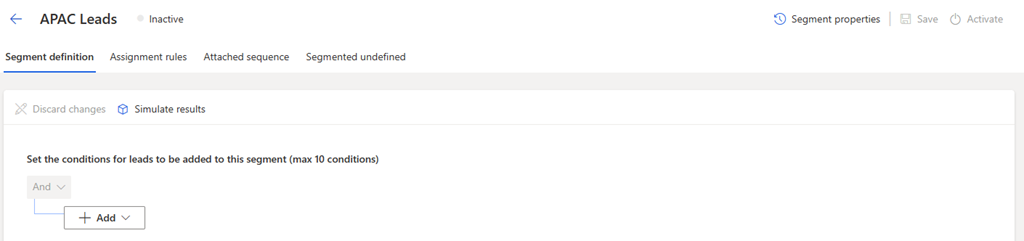
इस पृष्ठ पर, उन शर्तों को परिभाषित करें जिनका उपयोग अनुभाग को असाइनमेंट के लिए रिकॉर्ड्स का मूल्यांकन करने के लिए किया जाता है। आप अनुभाग में अधिकतम 10 शर्तें जोड़ सकते हैं, जिनमें समूहों और संबंधित संस्थाओं पर आधारित शर्तें भी शामिल हैं। यदि आपको अधिक जानकारी की आवश्यकता हो तो Microsoft समर्थन से संपर्क करें। शर्तें जोड़ने के लिए हमारी अनुशंसाएँ पढ़ें.
जोड़ें का चयन करें, और फिर अनुभाग की शर्तें बनाने के लिए निम्नलिखित विकल्पों का उपयोग करें:
पंक्ति जोड़ें: एक शर्त जोड़ें. एक विशेषता, एक ऑपरेटर, और एक मान का चयन करें; उदाहरण के लिए, द्वारा निर्मित बराबर जॉन थॉमस.
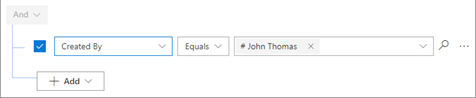
आवश्यकतानुसार और शर्तें जोड़ें, कुल 10 के लिए, ताकि उन रिकॉर्ड्स को और अधिक फ़िल्टर किया जा सके जिन्हें अनुभाग को सौंपा जाना चाहिए।
समूह जोड़ें: एकाधिक विशेषताओं का उपयोग करके रिकॉर्ड फ़िल्टर करने के लिए शर्तों का एक समूह जोड़ें जो और या या द्वारा संयुक्त हैं. यदि आप और चुनते हैं, तो लीड को समूह में सभी शर्तों को पूरा करना होगा। यदि आप या चुनते हैं, तो लीड समूह में किसी भी शर्त को पूरा कर सकते हैं।
संबंधित निकाय जोड़ें: संबंधित तालिकाओं की विशेषताओं पर आधारित शर्त जोड़ें. संबंधित निकाय सूची में एक विशेषता का चयन करें, फिर डेटा शामिल है या डेटा शामिल नहीं है का चयन करें, और फिर शर्त परिभाषित करें।
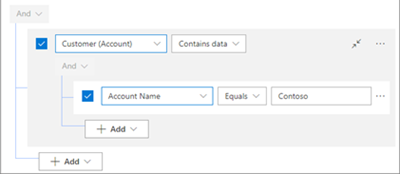
(वैकल्पिक) जब आप शर्तें परिभाषित करना समाप्त कर लें, तो शर्तों को संतुष्ट करने वाले रिकॉर्ड की सूची देखने के लिए परिणाम सिम्युलेट करें का चयन करें.
ये परिणाम अनुकरणीय हैं। वे वास्तविक रिकॉर्डों को प्रतिबिंबित नहीं कर सकते हैं जिन पर अनुभाग लागू किया जा सकता है।
सहेजें चुनें, और फिर सक्रिय करें चुनें.
नोट
प्राथमिक निकाय (जैसे लीड या अवसर) से संबंधित सभी खंड हर बार तब चलते हैं जब आप शर्तों में जोड़े गए प्राथमिक निकाय की विशेषताओं को अद्यतन करते हैं.
शर्तें जोड़ने के लिए अनुशंसाएँ
एक अनुभाग में एक समय में अधिकतम 10 शर्तें हो सकती हैं। सेगमेंट के प्रदर्शन और दक्षता को अनुकूलित करने के लिए, शर्तें जोड़ते समय इन अनुशंसाओं का पालन करें:
खंडों को वितरित करें: कई शर्तों वाले एक अनुभाग के बजाय कम शर्तों वाले अनेक खंड बनाएँ। आप एकाधिक खंडों को समान या भिन्न अनुक्रमों और असाइनमेंट नियमों से जोड़ सकते हैं। इससे अनुक्रमों और असाइनमेंट नियमों को रिकॉर्ड्स से जोड़ने की गति और सटीकता में सुधार करने में मदद मिलती है।
रोलअप विशेषताएँ बनाएँ: जब आप संबंधित तालिकाओं से संबंधित शर्तें जोड़ते हैं, तो प्रदर्शन संबंधी समस्याओं से बचने के लिए रोलअप विशेषताओं का उपयोग करें. रोलअप विशेषताएँ गणना किए गए फ़ील्ड हैं जो संबंधित रिकॉर्ड से मानों को एकत्रित करते हैं। उदाहरण के लिए, आप एक रोलअप विशेषता बना सकते हैं जो किसी लीड से संबद्ध संपर्कों की संख्या की गणना करती है. रोलअप विशेषताएँ परिभाषित करने का तरीका जानें.
केवल अभिव्यक्ति बिल्डर का उपयोग करें : खंडों को परिभाषित या अद्यतन करने के लिए हमेशा अभिव्यक्ति बिल्डर का उपयोग करें। Dynamics 365 के अंतर्निहित डेटा प्लेटफ़ॉर्म Dataverse के माध्यम से सेगमेंट को अपडेट न करें. यह अप्रत्याशित व्यवहार उत्पन्न कर सकता है जो अनुभाग और उसके बाद के स्वचालनों से संबंधित रिकॉर्ड्स को प्रभावित करता है, जैसे अनुक्रमों और असाइनमेंट नियमों को जोड़ना।
आपके ऐप में विकल्प नहीं मिल रहे हैं?
तीन संभावनाएं हैं:
- आपके पास आवश्यक लाइसेंस या भूमिका नहीं है. इस पृष्ठ के शीर्ष पर लाइसेंस और भूमिका आवश्यकताएँ अनुभाग देखें.
- आपके व्यवस्थापक ने सुविधा चालू नहीं की है.
- आपका संगठन किसी कस्टम ऐप का उपयोग कर रहा है. सटीक चरणों के लिए अपने व्यवस्थापक से संपर्क करें. इस आलेख में वर्णित चरण आउट-ऑफ़-द-बॉक्स विक्रय हब और Sales Professional ऐप के लिए विशिष्ट हैं.